Cubasis 3からCubase 11にプロジェクトを取り込む
iPhoneやiPadのCubasis 3でモバイルレコーディングを行い、録音したCubasisのプロジェクトをパソコン側のCubase 11で開きたい、というときの手順。
1)Cubasisのプロジェクトの保存場所を覚えておく
Cubasisの「MEDIA」→「Projects」でプロジェクトがどこに保存されているかを確認。

2)iOSの「ファイル」アプリでプロジェクトフォルダを圧縮する
iOSのファイルアプリでCubasisのプロジェクトフォルダを探す。標準では「このiPad内」→「Cubasis 3」フォルダ→「Projects」フォルダ内にある。
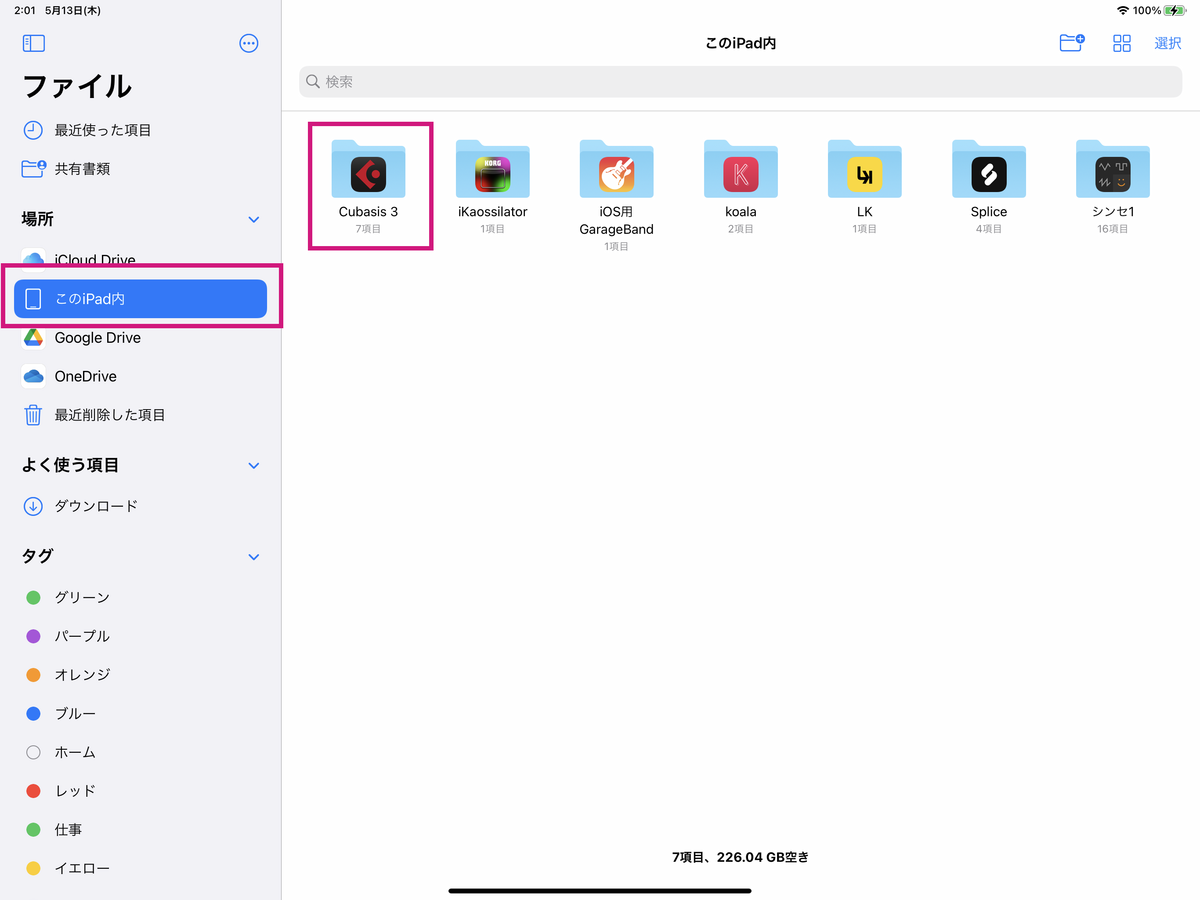
プロジェクトが保存されているフォルダ(中にcbpファイルやAudioフォルダなどがある)をロングタップして圧縮しておく。
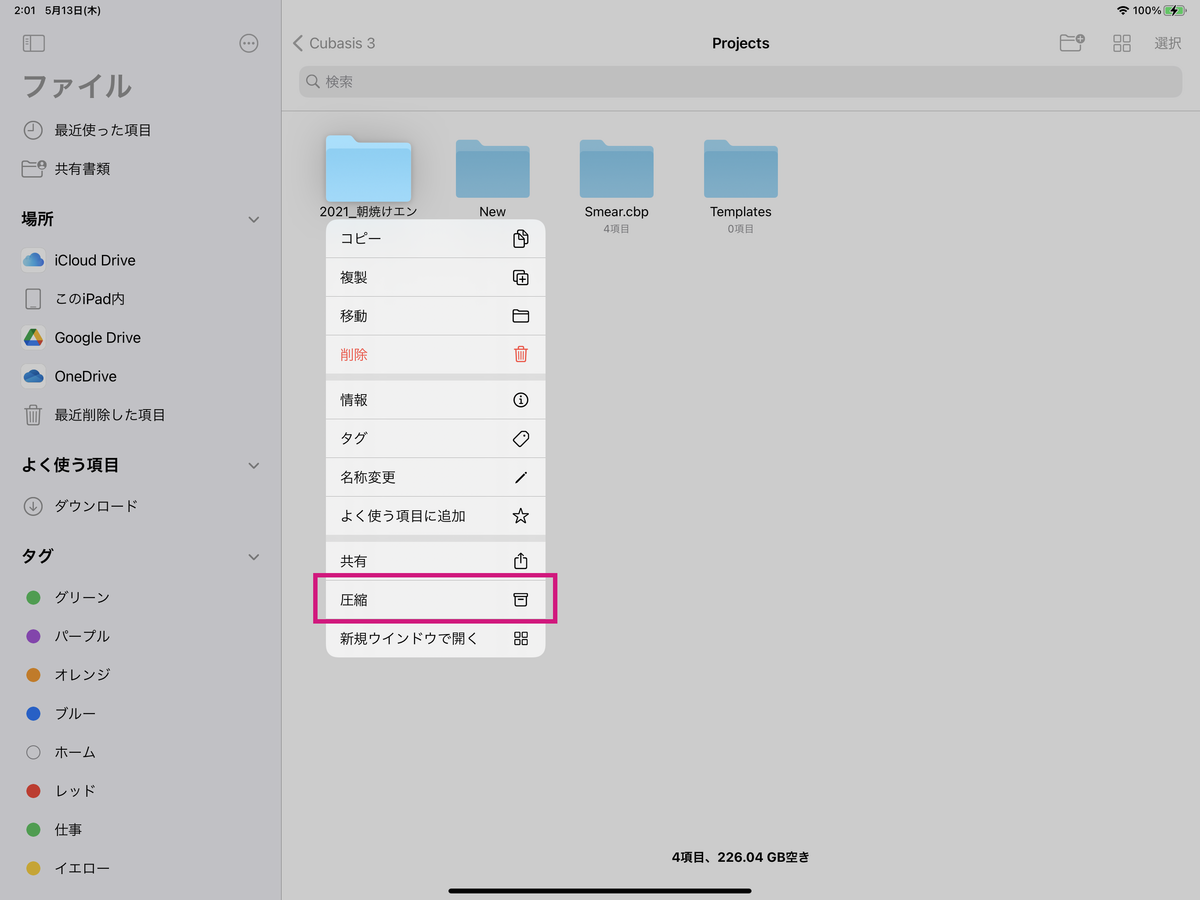
3)圧縮したファイルをパソコン側に転送する
先ほど圧縮したファイルをロングタップして「共有」。パソコン側にファイルを転送しておく。転送先がMacならAirDropですぐ移動できるので便利。
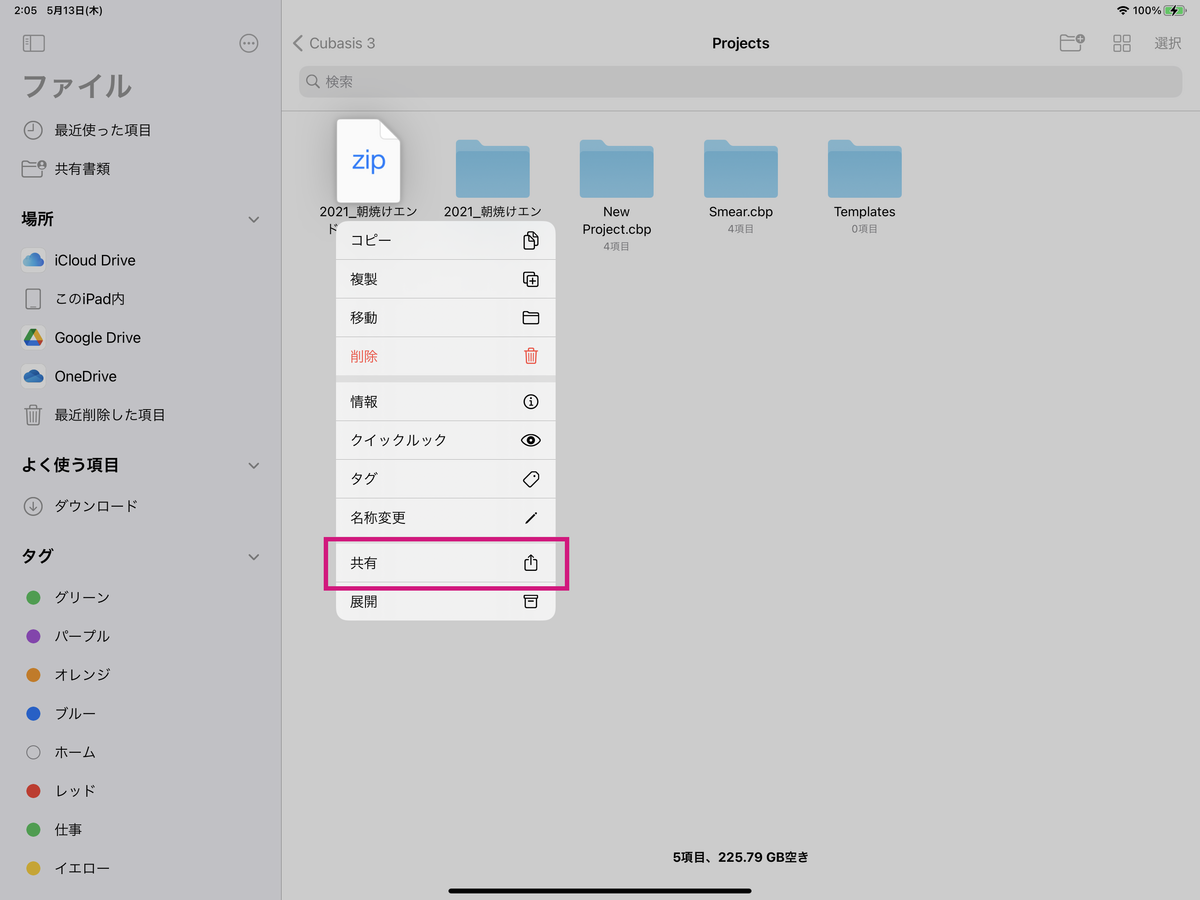
4)パソコンに「Cubasis Project Importer」をインストールする
Cubaseは標準状態だとCubasisのプロジェクトを読み込めない。公式が配布している「Cubasis Project Importer」をあらかじめパソコンに導入しておく。
5)CubaseでCubasisのプロジェクトファイルを読み込む
圧縮したプロジェクトファイルを展開。展開したフォルダ内にある「xxxxxxxx.cbp」ファイルがCubasisのプロジェクトファイルとなる。このcbpファイルをダブルクリックしても開けない。Cubaseを起動したら、「ファイル」→「読み込み」→「Cubasis Project」で読み込む。同時にプロジェクトの保存先も指定する。
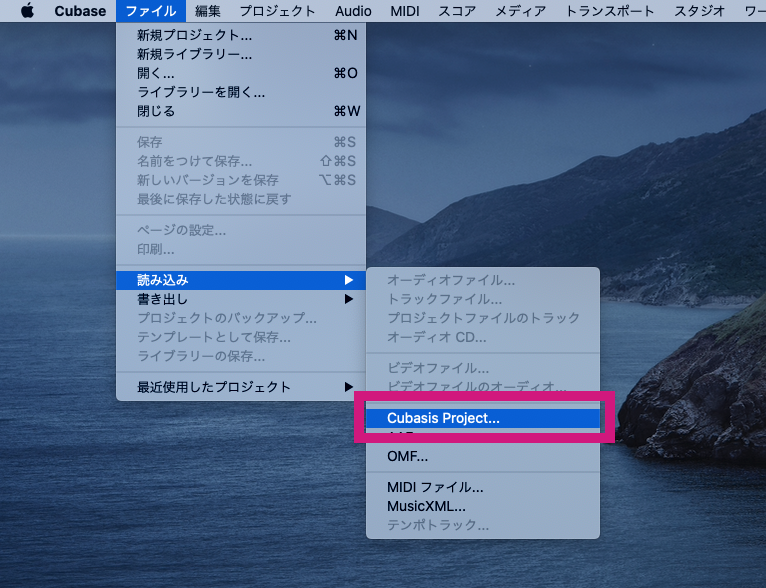
6)プロジェクトが読み込まれる
CubasisのプロジェクトがCubaseに読み込まれた!
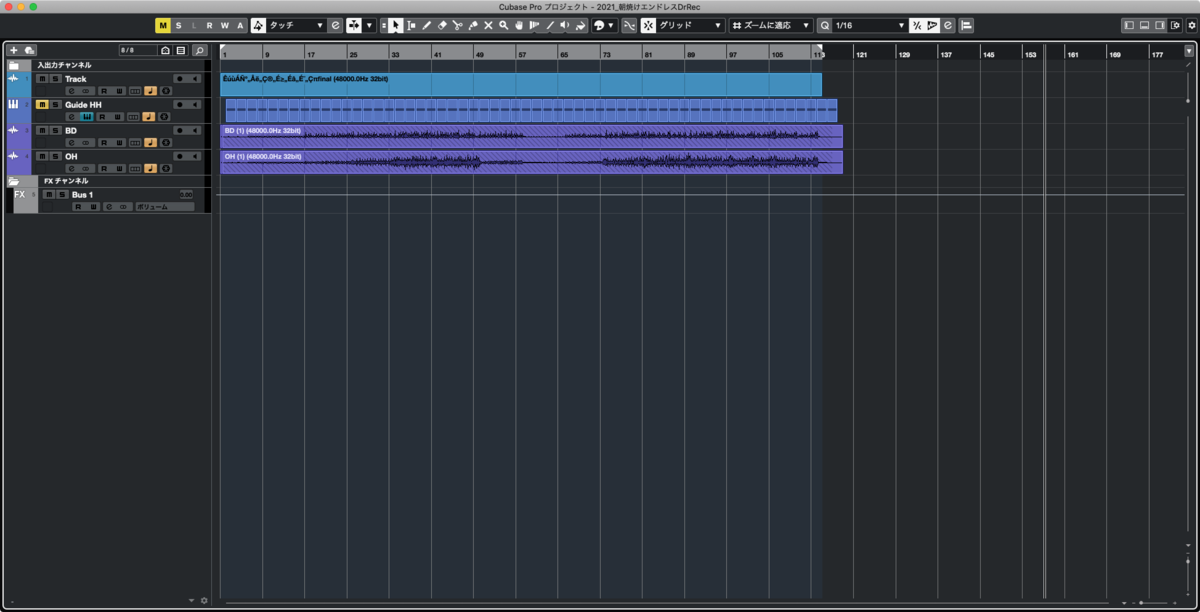
※注意点1
私の環境だと(iPad OS→macOS)、Cubasisのオーディオファイルに日本語などの2バイト文字が含まれる場合、この手順の途中で文字化けしてしまうらしく、正しく読み込めなかった。Cubasis上のトラック名や取り込んだオーディオファイルなどの名前はすべて半角英数にしておくといいかと(Cubasis上で変更可能)。
※注意点2
CubasisファイルをCubaseで取り込むと、マスターアウトプットのチャンネルストリップに標準のブリックウォールリミッターが挿入されたまま有効になってしまっているので、外しておくこと。Cubasis上でオフ状態になっていても何故かCubaseではオンになってしまうっぽい?
補足)Cubasisはまだバグが多いので注意が必要
Cubasisの最新版である3は機能的にも本格的になり、UIも旧バージョンに比べて使いやすくなった。これでようやくiPadでモバイルレコーディングができるかも……と試しているのだが、バージョン3.3になった今もクリティカルかつ不可解なバグが結構残っていて、レコーディング中にトラブることが多い。なので結局、まだ本格的な実践投入ができていない。安定性は前バージョンの2の方がよかった。とにかくバグフィックスを頑張って欲しいですね。ちなみにCubasis 3は2021年5月17日まで30%オフのセール中(iOS版だと4,160円)。終了しました。